如何调整win7屏幕亮度 电脑怎么调节亮度win7系统
更新时间:2023-09-22 10:59:26作者:huige
一般电脑亮度都是系统已经设置好的,不过我们在不同的光线下会对亮度有不同的需求,所以使用时可以调整自己合适的亮度,但是有很多用户并不知道如何调整win7屏幕亮度,方法还是蛮简单的,有想要调整的用户们可以跟着笔者一起来看看win7电脑调节亮度的详细方法吧。
方法如下:
1、点击电脑桌面左下角的开始按钮,选择控制面板。
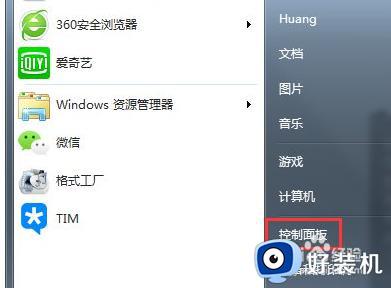
2、选择外观和个性化。
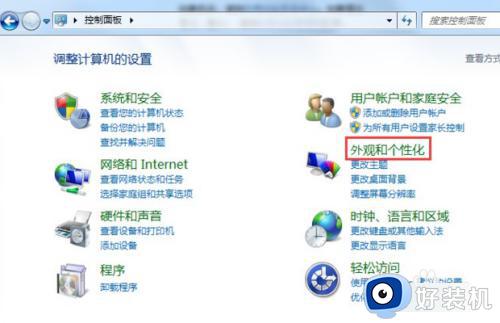
3、在打开页面中,选择显示。

4、在打开页面的左侧栏里,选择调整亮度。
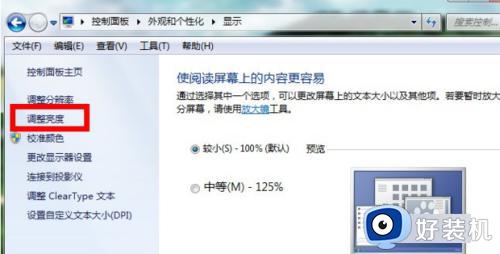
5、这时,在页面的下方有一个屏幕亮度的滑动工具条,拖动就可以进行屏幕亮度的更改了。
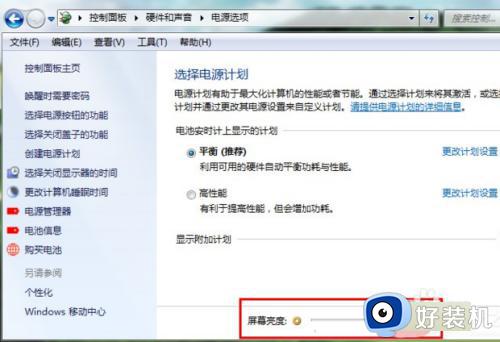
6、右键单击桌面,选择个性化。
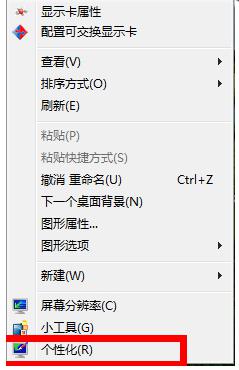
7、在打开的页面左侧栏中,选择显示选项。
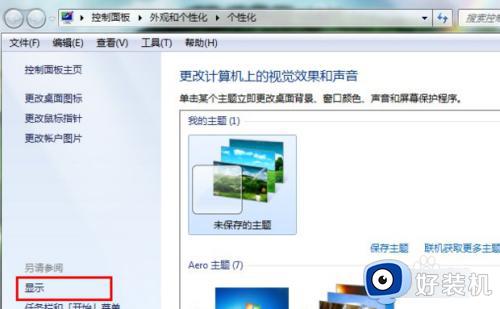
8、接下来的步骤同方法一的步骤4、5一样调节成合适的亮度就好了。
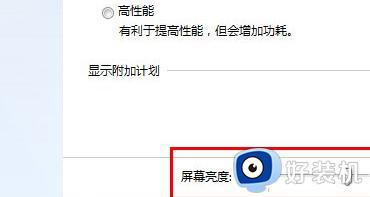
关于电脑怎么调节亮度win7系统的详细内容就给大家介绍到这里了,有需要的用户们可以参考上述方法步骤来进行调节,希望帮助到大家。
如何调整win7屏幕亮度 电脑怎么调节亮度win7系统相关教程
- win7系统屏幕亮度怎么调节 win7电脑怎么调整亮度
- win7怎样调整电脑屏幕亮度调节 win7系统调节屏幕亮度的教程
- win7没有调节屏幕亮度选项怎么办 win7电脑屏幕亮度无法调节如何处理
- win7怎么调节电脑的屏幕亮度 win7如何调整电脑屏幕亮度调节
- 电脑亮度在哪里调节win7 如何调整电脑亮度调节win7
- win7电脑屏幕亮度调节的方法 win7系统电脑屏幕亮度的调整方法
- win7台式机如何调整屏幕亮度 台式机win7亮度调节在哪里
- win7电脑显示器亮度怎么调? win7系统屏幕亮度调节的方法
- win7电脑屏幕亮度调节的方法 win7如何调节电脑屏幕亮度
- win7系统调节屏幕亮度的方法 win7系统怎样调整屏幕亮度
- win7访问win10共享文件没有权限怎么回事 win7访问不了win10的共享文件夹无权限如何处理
- win7发现不了局域网内打印机怎么办 win7搜索不到局域网打印机如何解决
- win7访问win10打印机出现禁用当前帐号如何处理
- win7发送到桌面不见了怎么回事 win7右键没有发送到桌面快捷方式如何解决
- win7电脑怎么用安全模式恢复出厂设置 win7安全模式下恢复出厂设置的方法
- win7电脑怎么用数据线连接手机网络 win7电脑数据线连接手机上网如何操作
win7教程推荐
- 1 win7每次重启都自动还原怎么办 win7电脑每次开机都自动还原解决方法
- 2 win7重置网络的步骤 win7怎么重置电脑网络
- 3 win7没有1920x1080分辨率怎么添加 win7屏幕分辨率没有1920x1080处理方法
- 4 win7无法验证此设备所需的驱动程序的数字签名处理方法
- 5 win7设置自动开机脚本教程 win7电脑怎么设置每天自动开机脚本
- 6 win7系统设置存储在哪里 win7系统怎么设置存储路径
- 7 win7系统迁移到固态硬盘后无法启动怎么解决
- 8 win7电脑共享打印机后不能打印怎么回事 win7打印机已共享但无法打印如何解决
- 9 win7系统摄像头无法捕捉画面怎么办 win7摄像头停止捕捉画面解决方法
- 10 win7电脑的打印机删除了还是在怎么回事 win7系统删除打印机后刷新又出现如何解决
